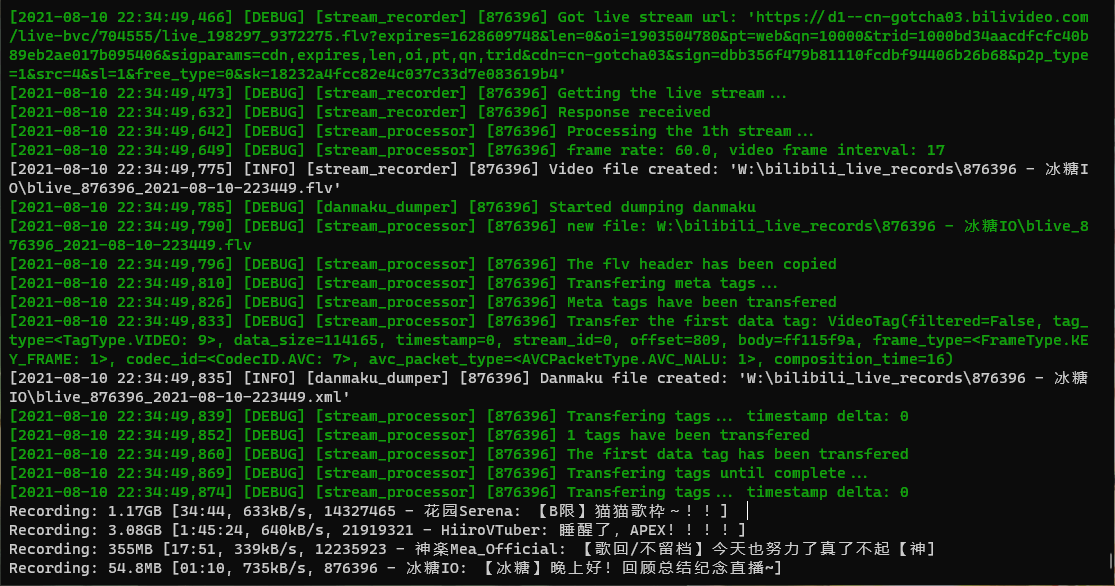|
|
||
|---|---|---|
| .github | ||
| src/blrec | ||
| webapp | ||
| .dockerignore | ||
| .flake8 | ||
| .gitignore | ||
| CHANGELOG.md | ||
| Dockerfile | ||
| Dockerfile.mirrors | ||
| FAQ.md | ||
| LICENSE | ||
| MANIFEST.in | ||
| mypy.ini | ||
| pyproject.toml | ||
| README.md | ||
| run.bat | ||
| run.ps1 | ||
| setup.cfg | ||
| setup.py | ||
| workspace.code-workspace | ||
Bilibili Live Streaming Recorder (blrec)
这是一个前后端分离的 B 站直播录制工具。前端使用了响应式设计,可适应不同的屏幕尺寸;后端是用 Python 写的,可以跨平台运行。
这个工具是自动化的,会自动完成直播的录制, 在出现未处理异常时会发送通知,空间不足能够自动回收空间,还有详细日志记录,因此可以长期无人值守运行在服务器上。
屏幕截图
功能
- 自动完成直播录制
- 同步保存弹幕
- 自动修复时间戳问题:跳变、反跳等。
- 直播流参数改变自动分割文件,避免出现花屏等问题。
- 流中断自动拼接且支持 无缝 拼接,不会因网络中断而使录播文件片段化。
flv文件添加关键帧等元数据,使定位播放和拖进度条不会卡顿。- 可选录制的画质
- 可自定义文件保存路径和文件名
- 支持按文件大小或时长分割文件
- 支持转换
flv为mp4格式(需要安装ffmpeg) - 硬盘空间检测并支持空间不足自动删除旧录播文件。
- 事件通知(支持邮箱、
ServerChan、pushplus) Webhook(可配合REST API实现录制控制,录制完成后压制、上传等自定义需求)
前提条件
Python 3.8+
ffmpeg、 ffprobe
安装
-
通过 pip 或者 pipx 安装
pip install blrec或者pipx install blrec使用的一些库需要自己编译,Windows 没安装 C / C++ 编译器会安装出错, 参考 Python Can't install packages 先安装好 Microsoft C++ Build Tools。
-
免安装绿色版
支持 Windows 10+ 或 Windows Server 2016+,下载后解压运行
run.bat或run.ps1。不是官方或最新系统可能需要安装系统更新或缺少的
C或C++运行时库下载
- Releases: https://github.com/acgnhiki/blrec/releases
- 网盘: https://gooyie.lanzoui.com/b01om2zte 密码: 2233
更新
-
通过 pip 或者 pipx 安装的用以下方式更新
pip install blrec --upgrade或者pipx upgrade blrec -
免安装绿色版
- 下载并解压新版本
- 确保旧版本已经关闭退出以避免之后出现端口冲突
- 把旧版本的设置文件
settings.toml复制并覆盖新版本的设置文件 - 运行新版本的
run.bat
卸载
-
通过 pip 或者 pipx 安装的用以下方式卸载
pip uninstall blrec或者pipx uninstall blrec -
免安装绿色版
删除解压后的文件夹
Docker
环境变量
- 默认设置文件位置:
ENV DEFAULT_SETTINGS_FILE=/cfg/settings.toml - 默认日志存放目录:
ENV DEFAULT_LOG_DIR=/log - 默认录播存放目录:
ENV DEFAULT_OUT_DIR=/rec
默认参数运行
sudo docker run -v /etc/blrec:/cfg -v /var/log/blrec:/log -v ~/blrec:/rec -dp 2233:2233 acgnhiki/blrec
命令行参数用法
sudo docker run \
-v /etc/blrec:/cfg -v /var/log/blrec:/log -v ~/blrec:/rec \
-dp 2233:2233 acgnhiki/blrec \
-c /cfg/another_settings.toml \
--key-file path/to/key-file \
--cert-file path/to/cert-file \
--api-key bili2233
使用方法
命令行参数用法
blrec --help
默认参数运行
在命令行终端里执行 blrec ,然后浏览器访问 http://localhost:2233。
默认设置文件位置:~/.blrec/settings.toml
默认日志文件目录: ~/.blrec/logs
默认录播文件目录: .
指定设置文件和录播与日志保存位置
blrec -c path/to/settings.toml -o path/to/records --log-dir path/to/logs
如果指定的设置文件不存在会自动创建
命令行参数会覆盖掉设置文件的对应的设置
绑定主机和端口
默认为本地运行,主机和端口绑定为: localhost:2233
需要外网访问,把主机绑定到 0.0.0.0,端口绑定则按照自己的情况修改。
例如:blrec --host 0.0.0.0 --port 8000
网络安全
指定 SSL 证书使用 https 协议并指定 api key 可防止被恶意访问和泄漏设置里的敏感信息
例如:blrec --key-file path/to/key-file --cert-file path/to/cert-file --api-key bili2233
如果指定了 api key,浏览器第一次访问会弹对话框要求输入 api key。
输入的 api key 会被保存在浏览器的 local storage 以避免每次都得输入
如果在不信任的环境下,请使用浏览器的隐式模式访问。
关于 api-key
api key 可以使用数字和字母,长度限制为最短 8 最长 80。
3 次尝试内 api key 正确客户端 ip 会自动加入白名单,3 次错误后则 ip 会被加入黑名单,黑名单后请求会被拒绝 (403)。
黑名单和白名单数以及同时尝试连接的 ip 数量限制各为 100,黑名单或白名单到达限制后不再接受除了白名单内的其它 ip 。
只有重启才会清空黑名单和白名单。
作为 ASGI 应用运行
uvicorn blrec.web:app
或者
hypercorn blrec.web:app
作为 ASGI 应用运行,参数通过环境变量指定。
config指定设置文件out_dir指定录播存放位置log_dir指定日志存放位置api_key指定api key
bash
config=path/to/settings.toml out_dir=path/to/dir api_key=******** uvicorn blrec.web:app --host 0.0.0.0 --port 8000
cmd
set config=D:\\path\\to\\config.toml & set out_dir=D:\\path\\to\\dir & set api_key=******** uvicorn blrec.web:app --host 0.0.0.0 --port 8000
Webhook
程序在运行过程中会触发一些事件,如果是支持 webhook 的事件,就会给所设置的 webhook 网络地址发送 POST 请求。
关于支持的事件和 POST 请求所发送的数据,详见 wiki。
REST API
后端 web 框架用的是 FastApi , 要查看自动生成的交互式 API 文档,访问 http://localhost:2233/docs (默认主机和端口绑定)。
Progressive Web App(PWA)
前端其实是一个渐进式网络应用,可以通过地址栏右侧的图标安装,然后像原生应用一样从桌面启动运行。
注意:PWA 要在本地访问或者在 https 下才支持。
开发
-
克隆代码
git clone https://github.com/acgnhiki/blrec.git -
进入项目目录
cd blrec -
创建虚拟环境
python3 -m venv .venv -
激活虚拟环境
source .venv/bin/activate -
以可编辑方式安装
pip install -e .[dev] -
修改代码
……
-
运行 blrec
blrec -
退出虚拟环境
deactivate
常见问题
更新日志
Thanks
其它相关工具或项目
| 名称 | 链接 | 简介 |
|---|---|---|
| 录播姬 | 官网 | 简单易用成熟稳定的 B 站直播录制工具 |
| rclone | 官网 | 可以挂载网盘用于存放录播文件 |
| alist | 官网 | 网盘文件浏览、播放 |
| filebrowser | 官网 | 服务器文件管理 |